Зовнішний вигляд лицьової панелі логічного перетворювача наведено на рис.1.7.
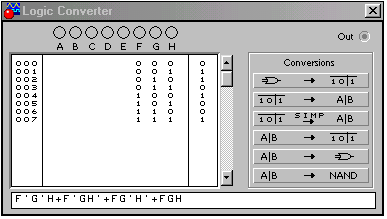
Рисунок 1.7 – Лицьова панель логічного перетворювача
 На лицьовій панелі перетворювача знаходяться клеми входів (А-Н) та вихода Out, дисплей для отображення таблиці істонності, екран – строка для отображення бульова вираза (з низу). Справа від дисплея знаходиться панель Conversions (перетворення) на котрій мнемонічно вказані можливі види перетворень:
На лицьовій панелі перетворювача знаходяться клеми входів (А-Н) та вихода Out, дисплей для отображення таблиці істонності, екран – строка для отображення бульова вираза (з низу). Справа від дисплея знаходиться панель Conversions (перетворення) на котрій мнемонічно вказані можливі види перетворень:
 - схема - таблиця істинності;
- схема - таблиця істинності;
 - таблиця істинності – бульовий вираз;
- таблиця істинності – бульовий вираз;
 таблиця істинності – спрощенний бульовий вираз
таблиця істинності – спрощенний бульовий вираз
 - бульовий вираз – таблиця істинності;
- бульовий вираз – таблиця істинності;
 - бульовий вираз – схема;
- бульовий вираз – схема;
- бульовий вираз – схема на ЛЕ Шеффера.
Перетворення «Схема-таблиця істинності»
Підключіть входи перетворювача до входів схеми, що досліджується. З'єднайте виход схеми, з вихідним контактом перетворювача Out.
 Щоб отримати таблицю істинності для даної схеми, натисніть кнопку .
Щоб отримати таблицю істинності для даної схеми, натисніть кнопку .
Перетворення таблиця істинності - Бульовийвираз
 Щоб отримати бульовий вираз з даної таблиці істинності натисніть кнопку .
Щоб отримати бульовий вираз з даної таблиці істинності натисніть кнопку .
При цьому бульові вирази будуть відображатися в текстовому полі екран - строки.
При виборі режиму "таблиця істинності - спрощений бульовий вираз", то бульовий вираз буде отриман в мінімізованій формі. Система проектування використовує метод Quine-McCluskey для мінімізації бульових функцій. Цей метод дозволяє виробляти перетворення для систем з великою кількістю входів в порівнянні з картами Карно.
Перетворення «Бульовий вираз - таблиця істинності»
Для того, щоб перетворити бульовий вираз в таблицю істинності необхідно бульовий вираз занести в текстове поле екран – строки за здалегіть активізуючи там мишкою курсор, використовуючи символи А…Н при інверсії А’…H’. Щоб отримати бульовий вираз в мінімальному варіанті, спершу перетворіть його в таблицю істинності, а потім зворотньо.
Перетворення " Бульовий вираз - схема"
Ця команда створює принципову схему на основі бульових виразів з елементів, що знаходяться в бібліотеці EWB. Після виконання цієї команди, на робочому просторі з'явиться прямокутна область, яка буде обкреслювати розміри отриманої схеми. Ви можете здвинути цю рамку перед тим, як клацніть першою кнопкою мишки і схема зафіксується на робочому полі. З отриманою схемою ви можете виконувати всі команди, що знаходяться в меню. Щоб вибрану групу елементів зробити неактивними, натисніть другу kнопку мишки.


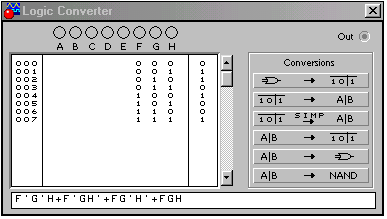
 На лицьовій панелі перетворювача знаходяться клеми входів (А-Н) та вихода Out, дисплей для отображення таблиці істонності, екран – строка для отображення бульова вираза (з низу). Справа від дисплея знаходиться панель Conversions (перетворення) на котрій мнемонічно вказані можливі види перетворень:
На лицьовій панелі перетворювача знаходяться клеми входів (А-Н) та вихода Out, дисплей для отображення таблиці істонності, екран – строка для отображення бульова вираза (з низу). Справа від дисплея знаходиться панель Conversions (перетворення) на котрій мнемонічно вказані можливі види перетворень: - схема - таблиця істинності;
- схема - таблиця істинності; - таблиця істинності – бульовий вираз;
- таблиця істинності – бульовий вираз; таблиця істинності – спрощенний бульовий вираз
таблиця істинності – спрощенний бульовий вираз - бульовий вираз – таблиця істинності;
- бульовий вираз – таблиця істинності; - бульовий вираз – схема;
- бульовий вираз – схема;